Pytanie, jak używać telefonu jako routera czy modemu do komputera przez USB to logiczna kontynuacja wielu ciekawych sposobów łączenia się z Internetem, które od dawna analizujemy na łamach tego bloga. Szczególnie zabawne jest analizowanie możliwości połączeń mobilnych na Androidzie - w dzisiejszych czasach trzeba gdzieś iść i cały czas się ruszać. Dlatego im mniej jesteśmy przywiązani do naszego pulpitu, tym więcej umiejętności musimy być online w momencie, gdy jest to naprawdę potrzebne.
Jak zrobić modem z telefonu z Androidem?
Pisałem już o tym, jak podłączyć modem od operatorów komórkowych przez port USB laptopa. Jednak nie każdy ma możliwość podłączenia takiego urządzenia dokładnie wtedy, gdy jest to niezwykle potrzebne - zapomniał go zabrać ze sobą, zabrakło mu pieniędzy, zapomniał, nie kupił lub po prostu Twój gadżet nie ma złącza USB. Dzisiaj pokażę Ci, jak uzyskać dostęp do Internetu z dowolnego urządzenia iz dowolnego miejsca. Użyjemy telefonu jako modemu do laptopa lub innego gadżetu. Tak, tak, najzwyklejszy telefon lub smartfon z działającą kartą SIM, który stanie się dla nas modemem przewodowym lub routerem wifi.
Używanie telefonu jako modemu wymaga pewnych ustawień komputera, co może być trochę trudne dla początkującego. Dlatego najłatwiej jest używać go dokładnie jako routera dystrybuującego Wi-Fi. Co więcej, w tym trybie może działać zarówno na popularnym dziś Androidzie, jak i na iOS. Nawiasem mówiąc, iPhone ma już wbudowaną funkcję podłączenia telefonu jako modemu i rozpowszechniania z niego Internetu. Mowa tu konkretnie o urządzeniach (może to być nie tylko telefon, ale smartfon czy nawet tablet) z obsługą kart SIM, a więc komunikacji GPRS / 3G / 4G.
Ale zdarza się również, że na laptopie, a zwłaszcza na stacjonarnym komputerze, nie ma wbudowanego ani zewnętrznego adaptera wifi. W takim przypadku z pomocą przyjdzie funkcja podłączenia telefonu jako modemu kablem USB.
Jak używać telefonu jako modemu do laptopa lub komputera?
Przyjrzyjmy się teraz bliżej tym kilku obwodom:
- Telefon (tablet / smartfon) łączy się z Internetem za pośrednictwem karty SIM i działa jako router, który rozprowadza Internet przez Wi-Fi. Dzięki temu możemy uzyskać dostęp do Internetu z innego smartfona, laptopa, tabletu lub czegokolwiek innego z łącznością bezprzewodową.

- Telefon jest podłączony przez Wi-Fi do Internetu oraz do stacjonarnego komputera przez Bluetooth, dając temu drugiemu dostęp do sieci.

- Telefon jest podłączony do mobilnego Internetu i kablem USB do komputera, do którego przesyła Internet.

Nie widzę tutaj sensu rozbudowy w trybie routera przez długi czas, skoro są już dwa znakomite artykuły, w których najdokładniej ze zdjęciami opisano jego działanie na Androidzie czy iOS - po prostu przeczytaj i wszystko się ułoży.
Telefon jako modem przez Bluetooth
Teraz porozmawiamy o innej technologii bezprzewodowej transmisji danych, przeznaczonej na mniejsze odległości i mniej informacji - Bluetooth. Warto go używać, jeśli masz zwykły stary telefon (nawet nie smartfon) z jakimkolwiek umiarkowanie przestarzałym mobilnym systemem operacyjnym, takim jak Symbian lub Windows Mobile, z obsługą technologii Bluetooth i Dial-Up Network, ale tak jak to było w przypadku modeli z poprzednich lat , brak modułu WiFi. W takim przypadku Internet będzie dystrybuowany do tego, który odbierze ten telefon za pośrednictwem karty SIM od operatora komórkowego.
Aby ta metoda zadziałała, na komputerze musi być również zainstalowany moduł Bluetooth - zwykle jest on domyślnie wbudowany w nowoczesne laptopy, więc spójrzmy, jak to się robi w systemie Windows 7.
Przed rozpoczęciem pracy upewnij się, że adapter bluetooth w komputerze lub laptopie jest włączony i sprawny
Przede wszystkim musimy aktywować funkcję modemu w telefonie. Aby to zrobić, w sekcji „Ustawienia” znajdź sekcję „Sieci bezprzewodowe - Więcej” i włącz tryb „Modem Bluetooth”.
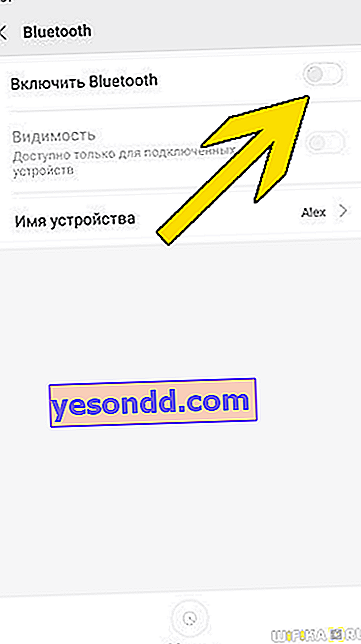
Następnie musisz dodać telefon do komputera jako modem. Wchodzimy do „Panelu sterowania”, ustawiamy wyświetlanie menu w postaci ikon i znajdujemy pozycję „Urządzenia i drukarki” iw nowym oknie klikamy „Dodaj urządzenie”.
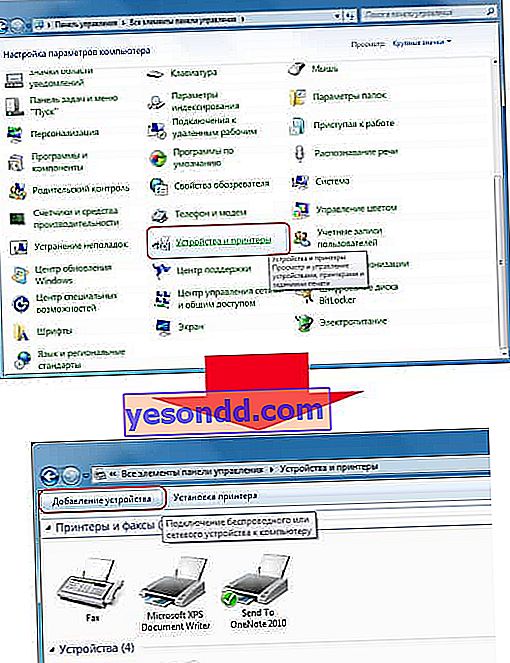
Spowoduje to wyszukanie urządzeń aktualnie dostępnych dla połączenia Bluetooth. Po zidentyfikowaniu telefonu kliknij ikonę. Otworzy się nowe okno z 8-cyfrowym kodem. Aby sparować, należy go wprowadzić w telefonie.
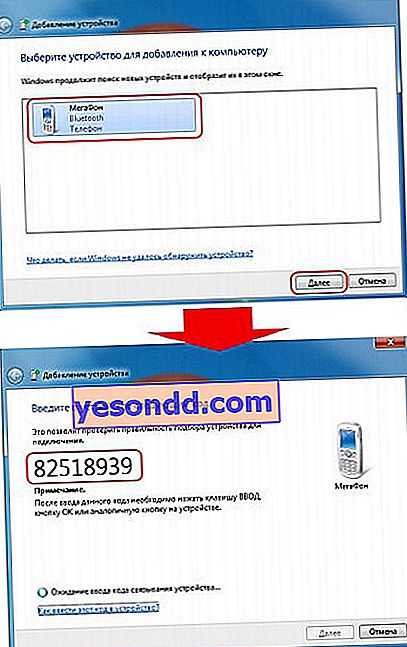
Po dodaniu telefonu czekamy na zainstalowanie sterowników.

Po pomyślnym zakończeniu tego procesu na komputerze będzie działać Internet.
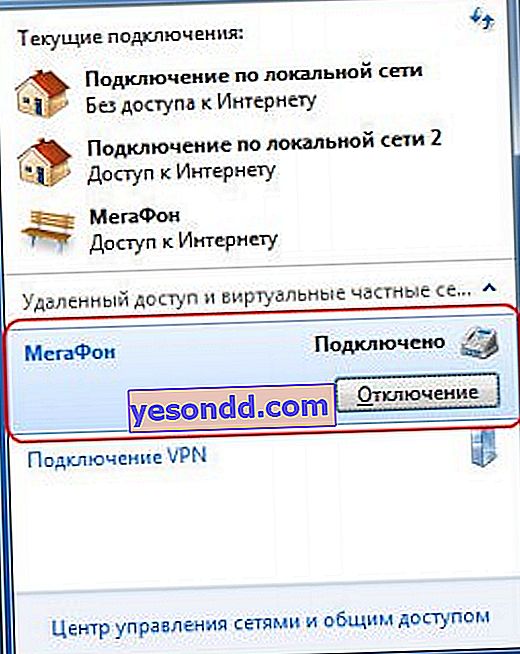
Smartfon z systemem Android jako modem przez kabel USB
Jeśli w poprzednim bloku rozmawialiśmy o dystrybucji WiFi przez Internet, to teraz porozmawiajmy o możliwościach wykorzystania telefonu jako modemu przez kabel USB w przypadku, gdy Twój komputer nie obsługuje bezprzewodowego przesyłania danych. Co więcej, może dystrybuować zarówno Internet odbierany przez telefon komórkowy przez WiFi, jak i od operatora komórkowego za pośrednictwem 3G / 4G.

W moim przykładzie wszystko wydarzy się na smartfonie Xiaomi w oprogramowaniu MIUI 9, ale w nagim Androidzie odbywa się to w ten sam sposób - można zmienić tylko nazwę i lokalizację pozycji menu. Podłączamy telefon do komputera kablem USB i przechodzimy do jego ustawień w sekcji „Funkcje dodatkowe”
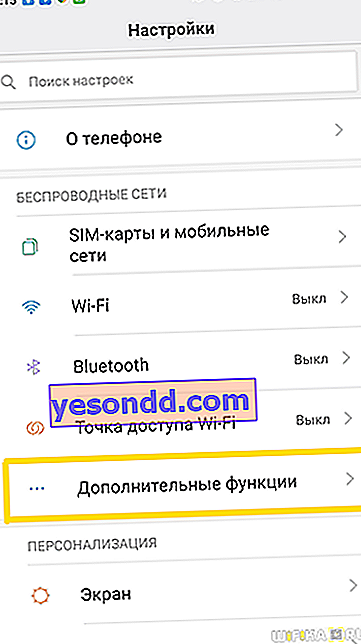
Włączamy „modem USB”
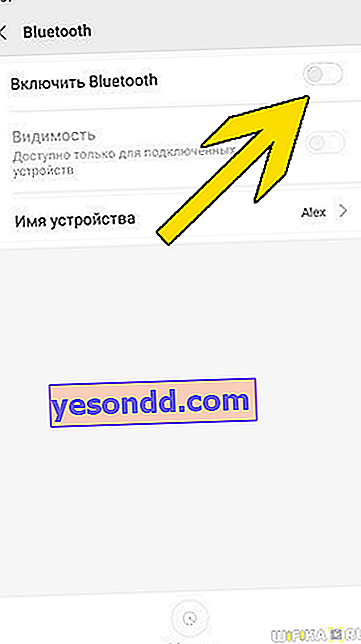
W tym momencie na komputerze wyskakuje okienko, w którym zostaniemy poproszeni o zezwolenie na dostęp do jego zasobów dla telefonu - nie jest to konieczne, ale możesz to potwierdzić.
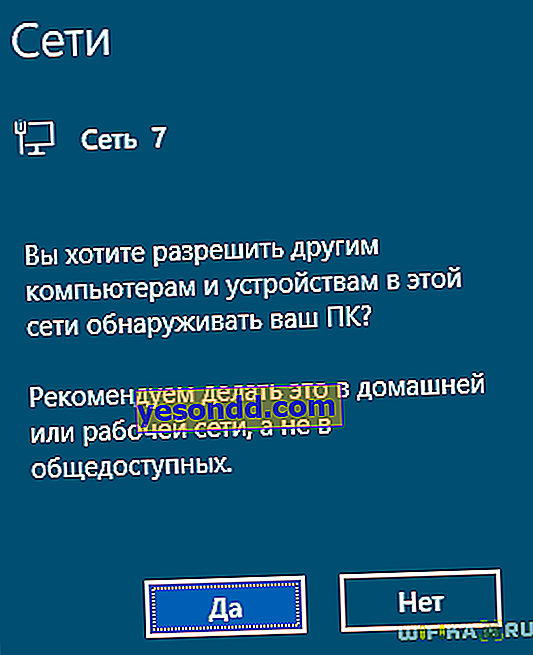
Następnie, jeśli to konieczne, sterowniki zostaną zainstalowane na smartfonie, a Internet będzie działał. Zostanie to potwierdzone przez nowe połączenie, które można zobaczyć w „Centrum sieci i udostępniania - Zmień ustawienia adaptera”
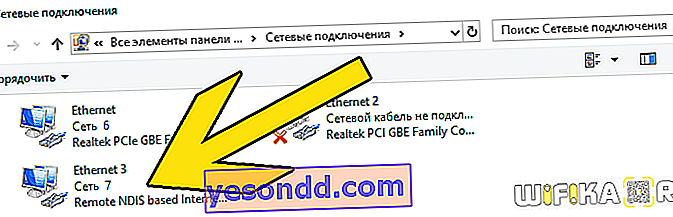
Smartfon na Androida jako router Wi-Fi do komputera lub laptopa w systemie Windows
Mimo to najwygodniejsza jest ostatnia opcja uzyskania internetu z telefonu - gdy używamy go jako routera wifi dla komputera. Ta funkcja jest obecna w smartfonach z Androidem dowolnej firmy, czy to Samsung, Xiaomi, Redmi, Huawei, Honor lub jakiejkolwiek innej. Pokażę Ci, jak włączyć tethering na smartfonie Xiaomi.
Aby to zrobić, przejdź do ustawień i otwórz element „Punkt dostępu Wi-Fi”
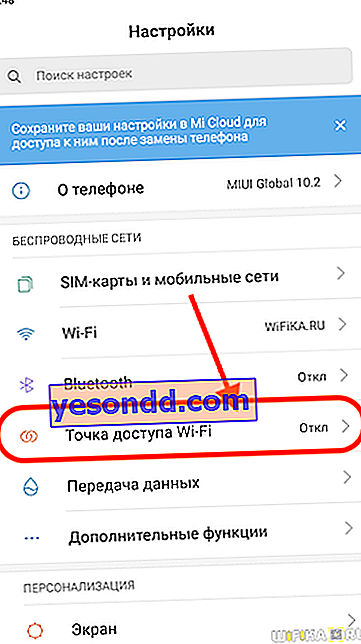
Tutaj włączamy tryb routera.
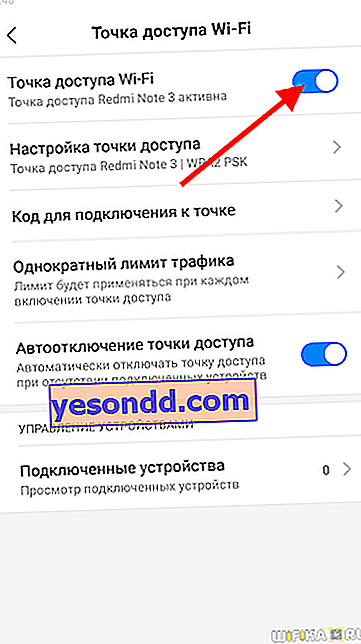
Następnie możesz skonfigurować parametry dystrybucji Wi-Fi. W szczególności zmień standardowy identyfikator SSID sieci, typ zabezpieczeń i hasło połączenia
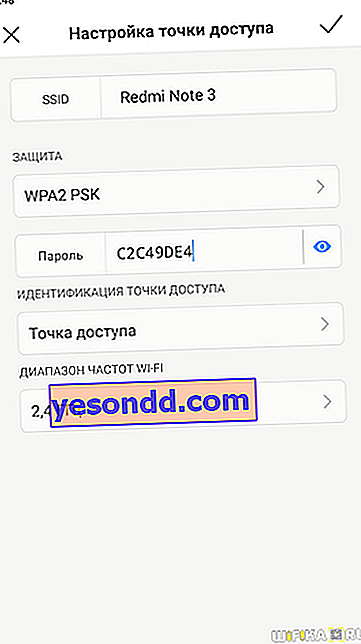
Osobno można wybrać, na jakiej częstotliwości sygnał będzie retransmitowany - 2,4 GHz lub 5 GHz
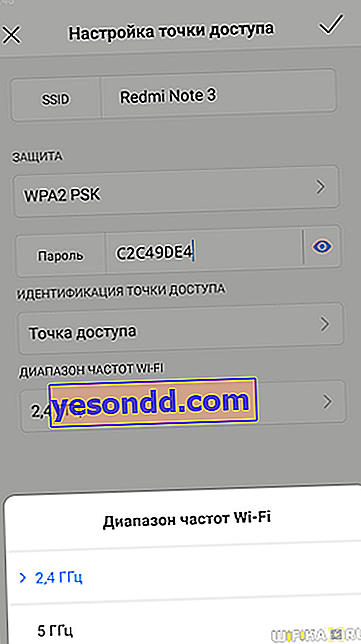
Tutaj, w menu ustawień, możesz udostępnić swoje hasło Wi-Fi za pomocą kodu QR.
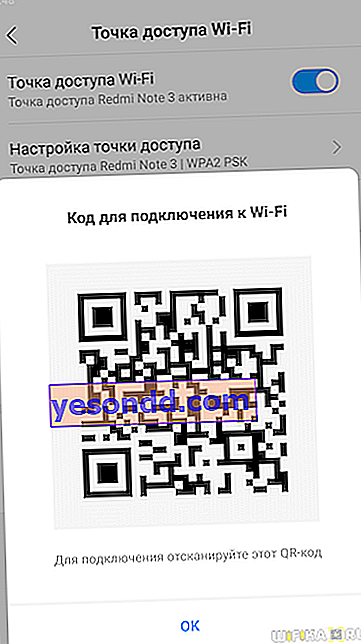
Dodatkowe funkcje obejmują możliwość ograniczenia ilości ruchu zużywanego przez mobilny punkt dostępowy Android.
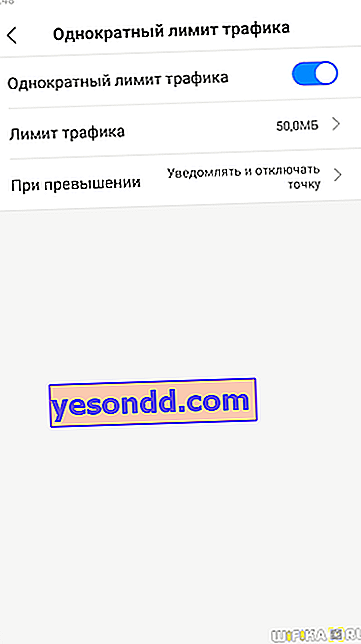
I wyłącz sygnał Wi-Fi po osiągnięciu dozwolonego limitu
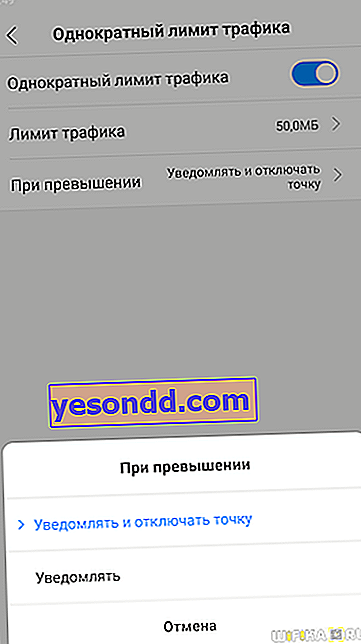
Dodatkowo możesz dodatkowo ograniczyć liczbę podłączonych urządzeń, a także dodać niechcianych użytkowników do czarnej listy.
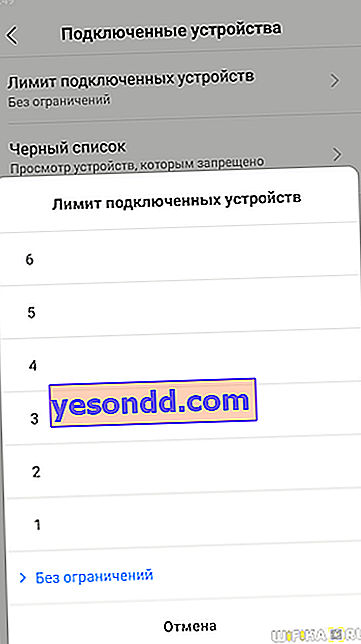
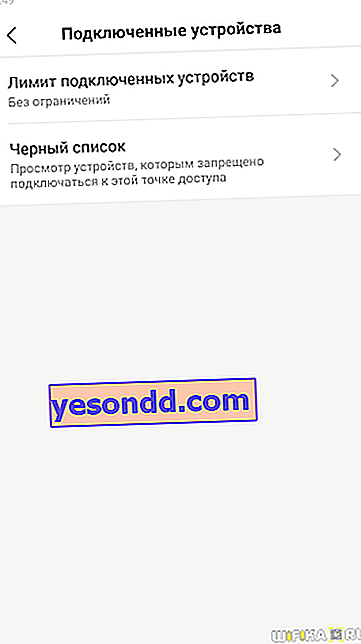
Dzisiaj przeanalizowaliśmy różne opcje podłączenia telefonu jako modemu Bluetooth lub USB, które są odpowiednie dla zupełnie różnych urządzeń, ale mają jedną niepodważalną zaletę - mobilność, zwłaszcza że teraz wszyscy operatorzy komórkowi mają bardzo atrakcyjne taryfy za nieograniczony Internet. Na początek obiecany film o iPhonie, o tym, jak zrobić telefon w modem, podłączając go do komputerów za pomocą kabla USB, a także szczegółowa lekcja, jak uzyskać dostęp do Internetu na różne sposoby z tabletu.


